PT-E550W
Perguntas mais frequentes e Resolução de problemas |

PT-E550W
Data: 09-11-2023 ID: faqp00001472_003
Quero que a minha impressora use menos fita para cada etiqueta. (Editor P-toque 5.x)
Para que a impressora alimente a fita corretamente, deve haver uma margem de cerca de 25 mm (1 in.) ao imprimir a primeira etiqueta. Esta margem não será necessária para a segunda e as etiquetas subsequentes ao imprimir várias etiquetas consecutivamente.
Execute uma das seguintes ações para reduzir a quantidade de espaço em branco em cada etiqueta:
1. Ao imprimir uma única etiqueta
2. Ao imprimir várias etiquetas
1. Ao imprimir uma única etiqueta
-
Clique em
 (Papel) na barra de comandos.
(Papel) na barra de comandos.
-
Na secção [Tamanho da cassete], reduza o tamanho da margem no campo [Margens:].
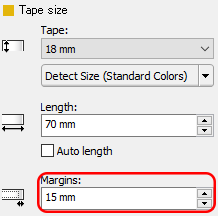
A impressora define automaticamente uma margem esquerda mais larga para alimentar a fita corretamente. O tamanho da margem direita permanecerá inalterado.
-
Clique em
 (Imprimir) na barra de comandos.
(Imprimir) na barra de comandos.
-
Selecione [Corte Automático] e, em seguida, clique em [Imprimir].
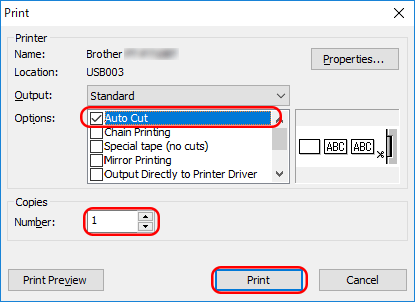
2. Ao imprimir várias etiquetas
Para reduzir o tamanho da margem do segundo e dos rótulos subsequentes, imprima várias etiquetas consecutivamente, usando o mesmo layout ou layout diferente para os rótulos.
- Utilizando o mesmo layout para vários rótulos
- Utilizando diferentes layouts para vários rótulos
-
Usando o mesmo layout para várias etiquetas
Utilize a opção Corte automático para imprimir várias etiquetas consecutivas enquanto as corta uma a uma:-
Clique em
 (Imprimir) na barra de comandos.
(Imprimir) na barra de comandos.
-
Selecione [Corte automático], especifique o número de cópias e, em seguida, clique em [Imprimir].
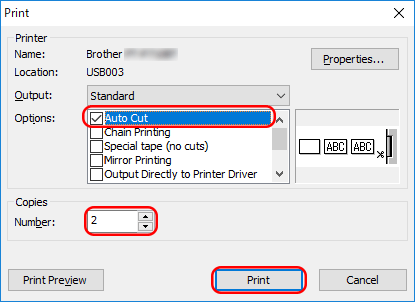
Para alimentar a fita corretamente, a impressora define automaticamente uma margem esquerda mais larga apenas para a primeira etiqueta. O segundo e os rótulos subsequentes terão margens estreitas.
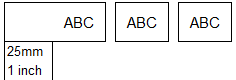
-
Clique em
-
Usando diferentes layouts para várias etiquetas
Utilize a opção Impressão em cadeia para imprimir várias etiquetas consecutivamente e associar os seus layouts à primeira etiqueta:-
Clique
 em (Imprimir) na barra de comandos.
em (Imprimir) na barra de comandos.
-
Selecione [Corte automático] e [ Impressão em cadeia ] e, em seguida, clique em [Imprimir].
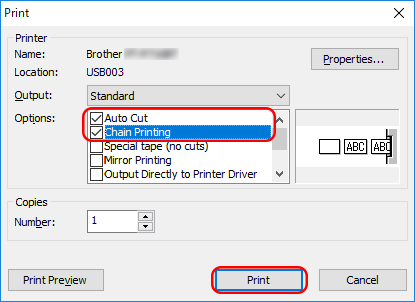
Para alimentar a fita corretamente, a impressora define automaticamente uma margem esquerda mais larga apenas para a primeira etiqueta. O segundo e os rótulos subsequentes terão margens estreitas.
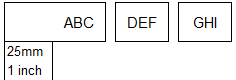
-
Crie as etiquetas seguintes e imprimi-las usando as mesmas opções acima. Ao imprimir a última etiqueta, anule a seleção de [impressão em cadeia], certifique-se de que [Corte automático] está selecionado e, em seguida, clique em [Imprimir].
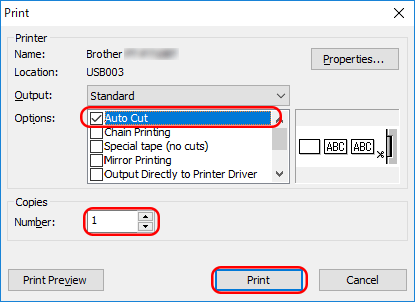
-
Clique
PT-18R, PT-2430PC, PT-2700, PT-2730, PT-D600, PT-E550W, PT-H500, PT-P700, PT-P710BT, PT-P910BT
Se precisar de mais ajuda, contacte o serviço ao cliente da Brother:
Feedback sobre o conteúdo
Tenha em atenção que este formulário é utilizado apenas para feedback.